有用户反馈,打开设备管理器,看到Realtek Bluetooth Adapter这个设备显示黄色感叹号,不仅如此,要么提示“无法启动(代码10)”,要么压根连蓝牙开关都没有,鼠标键盘耳机全都连不上。这到底是怎么回事?下面为大家整理了一套实用的蓝牙修复流程,让你一步步从“蓝牙失踪”恢复到“秒连耳机”。

一、常见原因分析
蓝牙感叹号一般就是驱动或系统问题,主要集中在下面这几类:
① 蓝牙驱动损坏或版本不兼容:Realtek 蓝牙特别容易在 Win10/Win11 系统更新后出现冲突,导致驱动损坏或版本不符。
② 系统更新把旧驱动覆盖掉:不少用户更新系统后突然蓝牙失灵,就是因为 Windows 把 Realtek 蓝牙驱动替换成了不兼容的版本。
③ 驱动文件缺失或注册表异常:卸载过某些管家类软件、清理软件可能会把蓝牙相关文件错误删除。
④ 蓝牙服务被关闭:Windows 的“Bluetooth Support Service”如果变成手动或禁用,蓝牙设备即使装上驱动也无法正常启动。
⑤ 硬件开关或飞行模式的问题:飞行模式被打开、物理无线开关被关闭,也会导致蓝牙无法启用。

二、解决方案
方法一:使用驱动人生自动修复
很多Realtek 蓝牙故障,其实就是驱动损坏或者系统更新后版本冲突。手动找驱动很麻烦,还要区分“PCIe 蓝牙模块”和“USB 蓝牙模块”,甚至有些笔记本用的是 Realtek+Intel 混合方案,新手基本一装就错。
而使用驱动人生解决的优势在于,它会自动识别蓝牙型号,给你装最兼容、最稳定的那个版本,不需要你自己逐个测试。使用方法:

 好评率97%
好评率97%  下载次数:4826965
下载次数:4826965
1、进入驱动人生客户端,点击“立即诊断”。

2、找到Realtek Bluetooth Adapter,查看是否存在异常,如果显示“待升级”,点击“全面修复”。
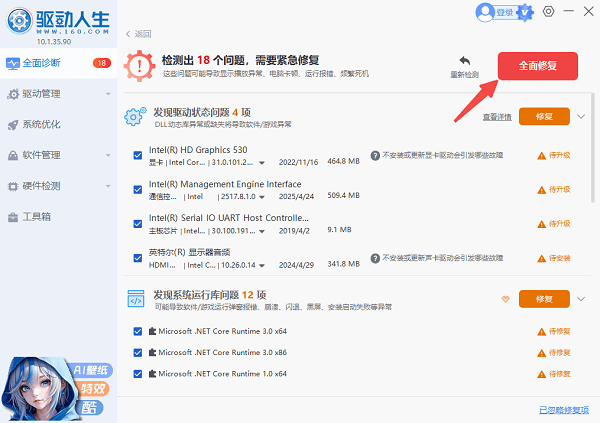
3、这样可以顺带优化其它硬件驱动,等待所有驱动安装完成后,再重启一下电脑。
4、基本能修复90%以上的Realtek蓝牙感叹号,恢复蓝牙设备的正常使用。
方法二:手动重新安装Realtek蓝牙驱动
如果你平时习惯自己手动安装驱动,也可以这样操作:
1、打开“设备管理器”,找到 Realtek Bluetooth Adapter设备。
2、右键点击“卸载设备”,记得勾选“删除此设备的驱动程序”。

3、卸载后重启电脑,再手动安装你下载的 Realtek 蓝牙驱动。
4、需要注意的是,Realtek 蓝牙有很多型号和不同代芯片,版本装错了依然会继续感叹号,所以一定要提前确认好。
方法三:检查Bluetooth服务状态
有时候驱动没问题,就是 Windows 的蓝牙服务被停了。操作步骤:
1、按下Win + R快捷键,输入 services.msc。
2、找到以下服务:
Bluetooth Support Service(蓝牙支持服务)
Bluetooth Audio Gateway Service(蓝牙音频网关服务)
Bluetooth User Support Service(蓝牙用户支持服务)
3、分别右键点击“启动”,将启动类型改为“自动”。
4、服务全开后,再去设备管理器刷新一下蓝牙状态。
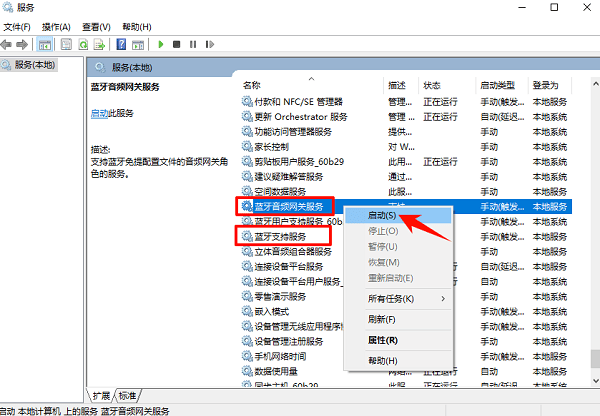
方法四:重置电源与无线功能
不少笔记本的蓝牙模块挂在无线模块里,断电重置有时能恢复。操作步骤:
1、先关闭电脑,再拔掉电源。如果是笔记本可继续按电源键10秒放电。
2、再重新开机,重新开启Wi-Fi /蓝牙。
3、如果你换过路由器、重装过系统,也可以尝试这一招。
Realtek Bluetooth Adapter出现黄色感叹号,主要是驱动冲突或系统服务异常,只要按顺序检查驱动、服务、系统设置,大多数蓝牙问题都能轻松解决。如果你不想挨个排查、也不想去找各种型号的驱动版本,那用驱动人生自动扫描并修复绝对是最省心的选择,适合所有电脑小白快速恢复蓝牙功能。



